在日常生活中,我们经常会使用手机拍摄照片,然后通过社交平台或者其他途径分享给朋友和家人,而在使用苹果手机拍摄照片时,如果想要进行镜面翻转操作,iOS系统提供了便捷的功能来实现这一操作。通过简单的操作步骤,我们可以轻松地将照片进行镜面翻转,让图片效果更加生动和具有创意。下面我们就来看一下具体的操作方法。
iOS如何将照片进行镜面翻转
具体步骤:
1.苹果手机中,进入相册,点击需要翻转的图片打开,点击右上角“编辑”
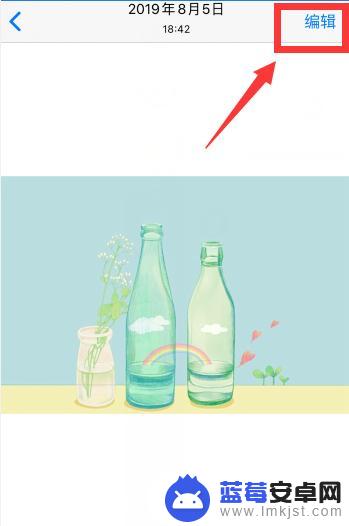
2.等待载入图片
3.点击底部裁剪图标
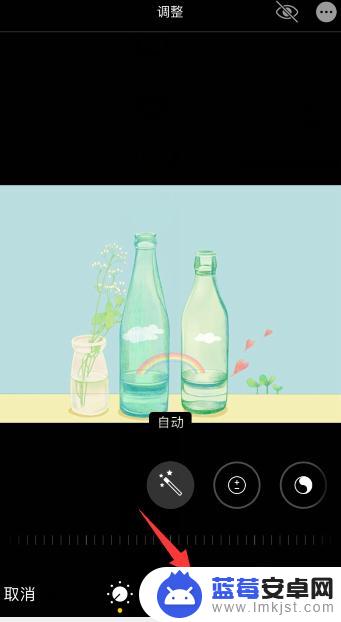
4.点击左上角第一个图标(即翻转图标)
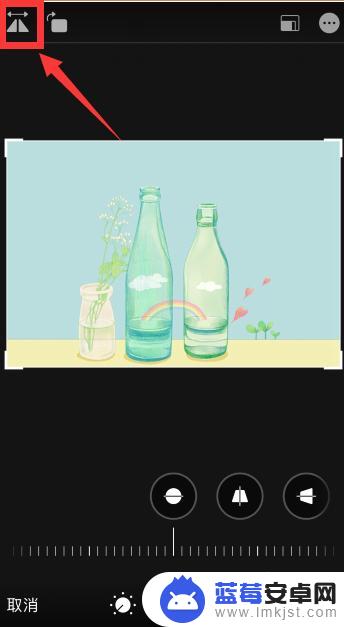
5.可以看到图片就进行了翻转
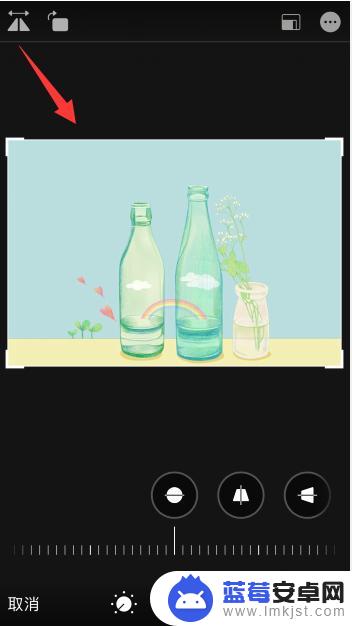
6.点击左上角第二个图标可以进行旋转
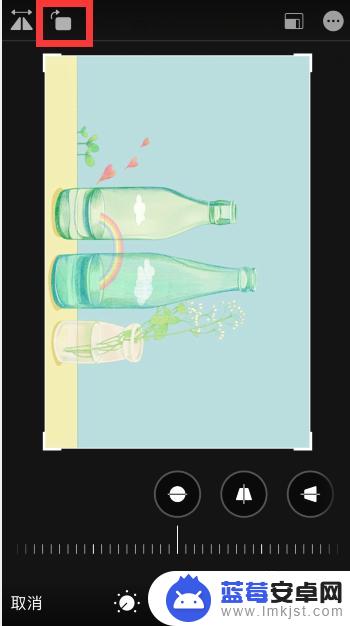
7.总结
1、苹果手机相册中,打开需要翻转的图片。点击右上角“编辑”,等待载入图片
2、点击底部裁剪图标,点击左上角第一个图标(即翻转图标)即可翻转
3、点击左上角第二个图标可以进行旋转
以上就是苹果手机怎么调镜面的全部内容,有遇到这种情况的用户可以按照小编的方法来进行解决,希望能够帮助到大家。












